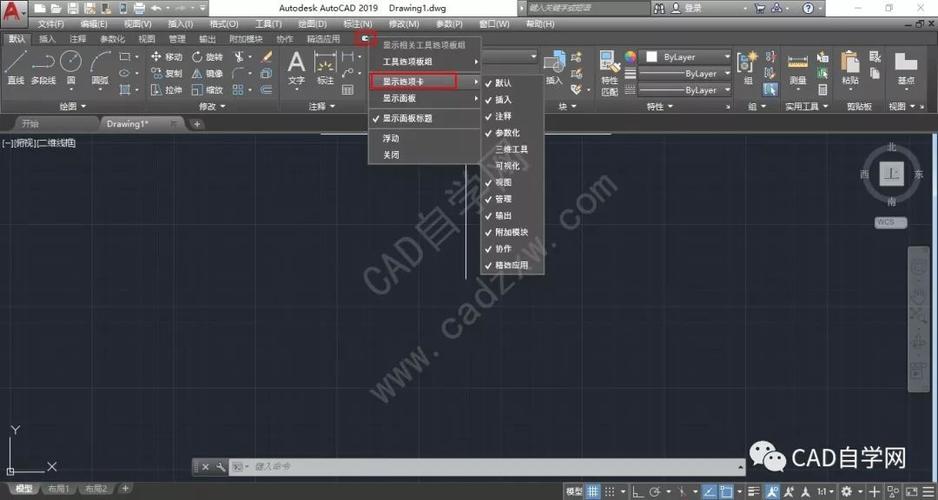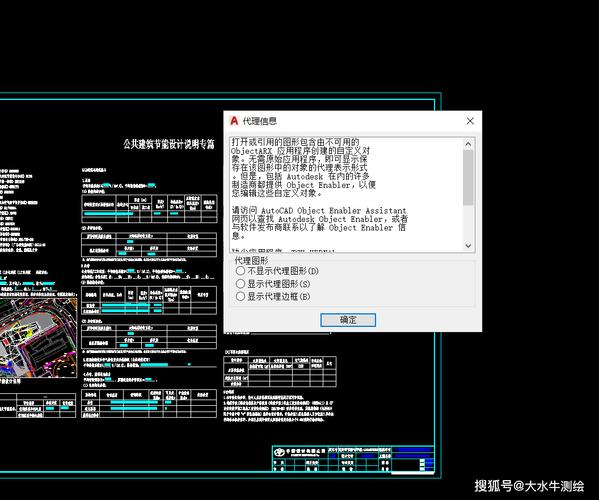本文概述:在CAD2019中,二维对象捕捉功能是一个强大且有用的工具,可以帮助用户在绘图时更精确地定位和连接几何图形。掌握如何打开或关闭这一功能,将有助于提升工作效率和准确性。
在使用AutoCAD 2019进行制图时,许多用户会发现“
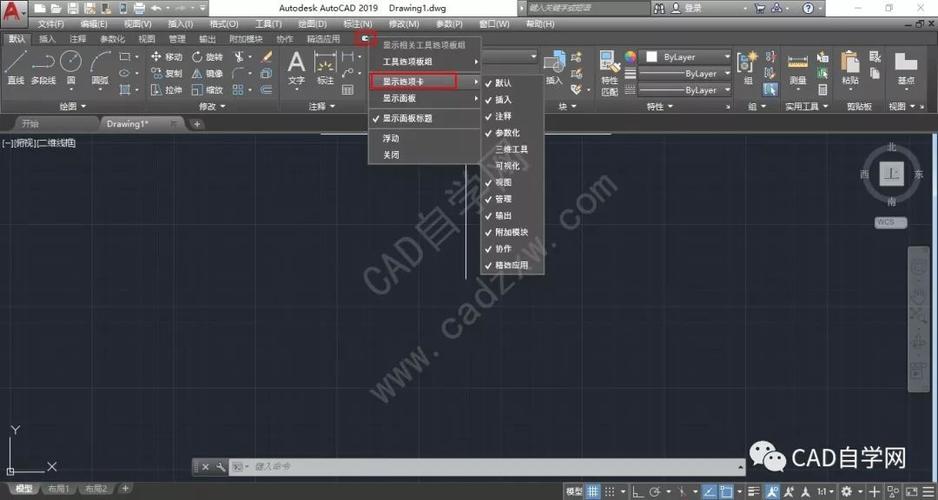
二维对象捕捉
”功能能够极大地改善他们的绘图体验。这一功能使得在复杂的图纸中确保各个线条和形状之间的关系更加精确成为可能。无论是在创建新文件还是修改已有图纸时,
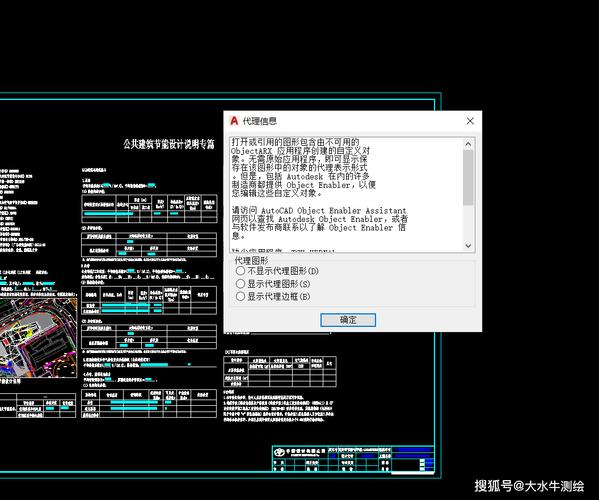
对象捕捉
都显得尤为重要。在这篇文章中,我们将详细讨论如何在CAD2019中开启或关闭这一功能,并探讨其中一些关键选项。首先,让我们看看如何打开二维对象捕捉功能。在界面的底部状态栏中,你会看到一个形状像“磁靴”的图标,这便是“
对象捕捉按钮
”。单击该图标可以快速启用或禁用对象捕捉。当然,如果你希望通过快捷键来实现,也可以按下
F3键,这将同样切换对象捕捉的状态。当对象捕捉被启用时,该图标将以一种高亮的状态显示,以便用户能够直观地了解其当前状态。为了实现更为细致的控制,用户还可以调整对象捕捉的具体设置。在AutoCAD中,“
捕捉设置
”可以通过右键点击对象捕捉按钮或按住
Shift键并右键单击鼠标来访问。这将打开“
对象捕捉设置
”对话框,在这里用户可以选择哪些特定类型的点应该被软件识别和捕捉,比如端点、中点、或交点等等。这些选项灵活地满足了各种绘图需求,并能根据不同项目进行定制。接下来,我们讨论一下如何在特定情况下进行调整。在某些复杂的项目中,可能需要短暂地禁用对象捕捉功能以便进行自由的线条操作。在这种上下文中,用户可以在当前命令过程中通过按住
Shift键并右击鼠标,从弹出的菜单中临时禁用或者启用对象捕捉。此外,还有一种方式可以定制化这一功能,那就是使用对象捕捉跟踪,这允许用户在指定的方向上自动推断位置,而无需实际建立新的参考线。然而,仅仅知道如何打开或关闭这一功能还远远不够。为了更有效地利用对象捕捉,我们还须掌握其他一些高级技巧。例如,
捕捉模式
的优先级设置,在多个捕捉点重叠时,提前设定好不同模式的优先级可以让系统选择最合适的捕捉点,而不需要频繁手动调整。另外,利用捕捉距离过滤,可以实现对某些微小尺寸的不必要捕捉进行屏蔽,使得整个绘图过程更为高效。在日常使用中,习惯快捷键和快速设置也能显著提高工作效率。除了前面提到的
F3键之外,使用命令行输入“OSNAP”并加上想要设置的参数值,也是另一种快速管理对象捕捉的方式。对于那些经常需要切换捕捉模式的用户来说,可以通过自定义操作的宏来实现一键切换多种常用配置,这样在不同项目间切换时将更为便利。总之,对于那些希望提升AutoCAD绘图精度和效率的用户来说,充分理解和利用对象捕捉功能是至关重要的一步。通过掌握如何在不同情境下开启或关闭这一功能,以及如何优化其设置,用户可以更轻松地应对各种复杂设计任务。无论你是一个经验丰富的专业人士,还是刚刚入门的新手,熟练运用这项技能都是实现高质量作品的基础。
BIM技术是未来的趋势,学习、了解掌握更多BIM前言技术是大势所趋,欢迎更多BIMer加入BIM中文网大家庭(http://www.wanbim.com),一起共同探讨学习BIM技术,了解BIM应用!